js でのデータ オブジェクトの使用法の詳細な紹介 (コード付き)
この記事では、js でのデータ オブジェクトの使用方法について詳しく説明します (コード付き)。必要な方は参考にしていただければ幸いです。
はじめに
JavaScript での日付の処理は複雑になる可能性があり、開発者の熟練度に関係なく、多くの場合困難を伴います。
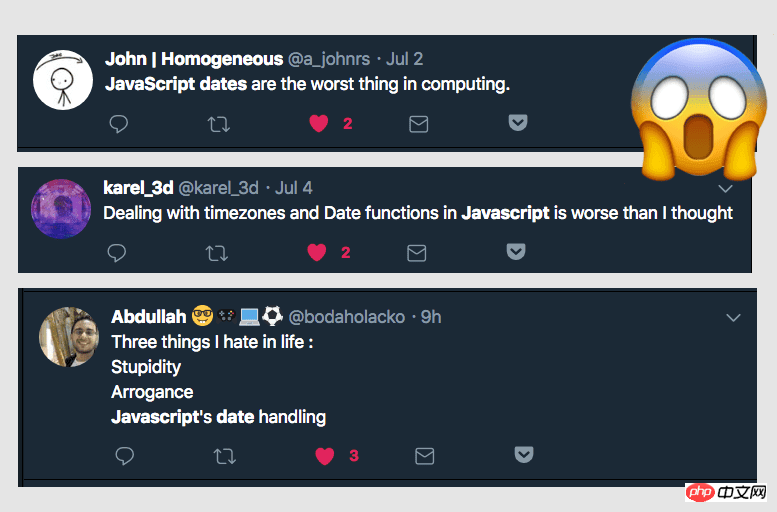
JavaScript は、強力な Date オブジェクトを通じて日付処理関数を提供します。 Date对象对我们提供了日期处理功能。
DATE 对象
Date 对象实例表示单个时间点.
尽管名为 Date, 它同样被用来处理时间。
初始化 Date 对象
我们通过下述代码初始化一个 Date 对象:
new Date()
上述代码创建了一个表征当前时刻的日期对象。
在内部, 日期表示自 1970年1月1日 (UTC) 起到现在的毫秒数 。这个时间很重要, 因为就计算机而言, 这是其起始之时。
您可能熟悉 UNIX 时间戳: 这表示自该著名日期以来过去的秒数。
注意 UNIX 时间戳 以秒为单位,JavaScript 日期以 毫秒为单位
如果我们有一个 UNIX 时间戳,我们可以通过下述方法初始化一个 JavaScript 日期对象:
const timestamp = 1530826365 new Date(timestamp * 1000)
如果我们传入的是0,我们将会获得表示 Jan 1st 1970 (UTC) 这个时间点的日期。
new Date(0)
如果我们传入的是一个字符串而非一个数值,那么 Date 对象会使用 parse 方法来判明你传入的究竟是哪个日期,如:
new Date('2018-07-22')
new Date('2018-07') //July 1st 2018, 00:00:00
new Date('2018') //Jan 1st 2018, 00:00:00
new Date('07/22/2018')
new Date('2018/07/22')
new Date('2018/7/22')
new Date('July 22, 2018')
new Date('July 22, 2018 07:22:13')
new Date('2018-07-22 07:22:13')
new Date('2018-07-22T07:22:13')
new Date('25 March 2018')
new Date('25 Mar 2018')
new Date('25 March, 2018')
new Date('March 25, 2018')
new Date('March 25 2018')
new Date('March 2018') //Mar 1st 2018, 00:00:00
new Date('2018 March') //Mar 1st 2018, 00:00:00
new Date('2018 MARCH') //Mar 1st 2018, 00:00:00
new Date('2018 march') //Mar 1st 2018, 00:00:00这里很灵活。您可以在月份或天数内添加或省略前导零.
需要注意 月/日 的位置,否则可能会把月份解析为日期。
使用 Date.parse 也可以处理字符串:
Date.parse('2018-07-22')
Date.parse('2018-07') //July 1st 2018, 00:00:00
Date.parse('2018') //Jan 1st 2018, 00:00:00
Date.parse('07/22/2018')
Date.parse('2018/07/22')
Date.parse('2018/7/22')
Date.parse('July 22, 2018')
Date.parse('July 22, 2018 07:22:13')
Date.parse('2018-07-22 07:22:13')
Date.parse('2018-07-22T07:22:13')Date.parse 会返回毫秒表示的时间戳而非一个 Date 对象
你还可以按照顺序传入值来表示日期的每一部分,参数顺序如下:年份,月份(从0开始),日期,小时,分钟,秒,毫秒
new Date(2018, 6, 22, 7, 22, 13, 0) new Date(2018, 6, 22)
最少需要传入三个参数,不过大多 JavaScript 引擎也可以解析少于 三个参数的情况
new Date(2018, 6) //Sun Jul 01 2018 00:00:00 GMT+0200 (Central European Summer Time) new Date(2018) //Thu Jan 01 1970 01:00:02 GMT+0100 (Central European Standard Time)
上述代码的最终结果是依赖于你的电脑的时区的相对值。这意味着传入相同的参数在不同电脑上可能会有不同的结果。
JavaScript 在没有任何有关时区的信息的情况下, 会将日期视为 UTC, 结果会自动针对当前的计算机时区进行转换。
总结一下,有四种方法可以让你创建一个新的 Date 对象:
不传参数,会基于当前时间创建 Date 对象;
传入代表自 1 Jan 1970 00:00 GMT 过去的毫秒数的数值;
传入代表日期的字符串;
传入一系列分别代表各项的参数;
时区
初始化日期时, 您也可以传入时区, 此时日期不假定为 UTC, 然后转换为本地时区。
可以通过 +HPURS 格式 或者添加时区名称的方式传入时区。
new Date('July 22, 2018 07:22:13 +0700')
new Date('July 22, 2018 07:22:13 (CET)')如果在解析时传入了错误的时区名称,JavaScript 会默认使用 UTC 并不会报错。
如果传入了错误格式的数值,JavaScript会报 Invaild Date 错误。
日期转换和格式化
对于一个给定的日期对象,存在很多方法可以基于该日期生产字符串
const date = new Date('July 22, 2018 07:22:13')
date.toString() // "Sun Jul 22 2018 07:22:13 GMT+0200 (Central European Summer Time)"
date.toTimeString() //"07:22:13 GMT+0200 (Central European Summer Time)"
date.toUTCString() //"Sun, 22 Jul 2018 05:22:13 GMT"
date.toDateString() //"Sun Jul 22 2018"
date.toISOString() //"2018-07-22T05:22:13.000Z" (ISO 8601 format)
date.toLocaleString() //"22/07/2018, 07:22:13"
date.toLocaleTimeString() //"07:22:13"
date.getTime() //1532236933000
date.getTime() //1532236933000Date 对象的 GETTER 方法
Date 对象提供了几种检查其值的方法。这些方法的结果都都取决于计算机的当前时区
const date = new Date('July 22, 2018 07:22:13')
date.getDate() //22
date.getDay() //0 (0 means sunday, 1 means monday..)
date.getFullYear() //2018
date.getMonth() //6 (starts from 0)
date.getHours() //7
date.getMinutes() //22
date.getSeconds() //13
date.getMilliseconds() //0 (not specified)
date.getTime() //1532236933000
date.getTimezoneOffset() //-120 (will vary depending on where you are and when you check - this is CET during the summer). Returns the timezone difference expressed in minutes上述方法存在对应的获取 UTC 时间的版本:
date.getUTCDate() //22 date.getUTCDay() //0 (0 means sunday, 1 means monday..) date.getUTCFullYear() //2018 date.getUTCMonth() //6 (starts from 0) date.getUTCHours() //5 (not 7 like above) date.getUTCMinutes() //22 date.getUTCSeconds() //13 date.getUTCMilliseconds() //0 (not specified)
编辑 Date 对象
Date 对象提供了若干编辑日期值得方法
const date = new Date('July 22, 2018 07:22:13')
date.setDate(newValue)
date.setDay(newValue)
date.setFullYear(newValue) //note: avoid setYear(), it's deprecated
date.setMonth(newValue)
date.setHours(newValue)
date.setMinutes(newValue)
date.setSeconds(newValue)
date.setMilliseconds(newValue)
date.setTime(newValue)
date.setTimezoneOffset(newValue)setDay和setMonth都从数值 0 开始 处理,比如三月应该为数值 2
这里有一个冷知识: 这些方法会 “重叠”, 所以比如说如果你使用了 date.setHours (48), 结果会影响到天。
还有一个冷知识,你可以为 setHours() 方法传入多个参数,用以设置分钟,秒,毫秒,如setHours(0, 0, 0, 0), setMinutes 和 setSeconds
Date オブジェクト インスタンスは、単一の時点を表します。 Date という名前ですが、時間を処理するためにも使用されます。 Date オブジェクトの初期化次のコードを通じて Date オブジェクトを初期化します: const date = new Date('July 22, 2018 07:22:13')
date.setUTCDate(newalue)
date.setUTCDay(newValue)
date.setUTCFullYear(newValue)
date.setUTCMonth(newValue)
date.setUTCHours(newValue)
date.setUTCMinutes(newValue)
date.setUTCSeconds(newValue)
date.setUTCMilliseconds(newValue)ログイン後にコピー
上記のコードは、現在の瞬間を表す日付オブジェクトを作成します。 内部的には、日付は 1970 年 1 月 1 日 (UTC) からのミリ秒数を表します。コンピュータに関する限り、この時刻が起動時刻であるため、この時刻は重要です。 UNIX タイムスタンプに精通しているかもしれません。これは、有名な日付から経過した秒数を表します。 🎜const date = new Date('July 22, 2018 07:22:13')
date.setUTCDate(newalue)
date.setUTCDay(newValue)
date.setUTCFullYear(newValue)
date.setUTCMonth(newValue)
date.setUTCHours(newValue)
date.setUTCMinutes(newValue)
date.setUTCSeconds(newValue)
date.setUTCMilliseconds(newValue)UNIX タイムスタンプは秒単位で、JavaScript の日付はミリ秒単位であることに注意してください。🎜 UNIX タイムスタンプがある場合は、次の方法で JavaScript 日付オブジェクトを初期化できます: 🎜
Date.now()
new Date().getTime()
parse メソッドを使用して、渡された日付を決定します。たとえば、次のようになります。 🎜new Date(2018, 6, 40) //Thu Aug 09 2018 00:00:00 GMT+0200 (Central European Summer Time)
Date.parse を使用して文字列も処理します: 🎜const date = new Date('July 22, 2018 07:22:13')
new Intl.DateTimeFormat().format(date) //"22/07/2018" in my localeDate.parse は、Date オブジェクトの代わりにミリ秒で表現されたタイムスタンプを返します🎜🎜Pass に従うこともできます日付の各部分を表す値を順番に入力します。パラメータの順序は次のとおりです: 年、月 (0 から始まる)、日付、時、分、秒、ミリ秒🎜new Intl.DateTimeFormat('en-US').format(date) //"7/22/2018"const options = {
year: 'numeric',
month: 'numeric',
day: 'numeric',
hour: 'numeric',
minute: 'numeric',
second: 'numeric'
}
new Intl.DateTimeFormat('en-US', options).format(date) //"7/22/2018, 7:22:13 AM"
new Intl.DateTimeFormat('it-IT', options2).format(date) //"22/7/2018, 07:22:13"- 🎜 パラメーターが渡されない場合、Date オブジェクトは以下に基づいて作成されます。現在の時刻; 🎜
- 🎜 1970 年 1 月 1 日 00:00 GMT からのミリ秒数を表す値を渡します 🎜
- 🎜 日付を表す文字列を渡します。 /li>
- 🎜各項目を表す一連のパラメータを渡します。 🎜
const date1 = new Date('July 10, 2018 07:22:13')
const date2 = new Date('July 22, 2018 07:22:13')
const diff = date2.getTime() - date1.getTime() //difference in millisecondsInvalid Date エラーを報告します。 🎜🎜日付の変換と書式設定🎜🎜特定の日付オブジェクトについて、その日付に基づいて文字列を生成する方法はたくさんあります🎜const date2 = new Date('July 10, 2018 07:22:13')
if (date2.getTime() === date1.getTime()) {
//dates are equal
}🎜トリビアです: これらのメソッドは次のようになります。 「重複」なので、たとえばsetDayとsetMonthはどちらも値 0 から処理を開始します。たとえば、3 月は値 2 にする必要があります。
date.setHours (48) を使用すると、結果は日にちに影響します。 🎜🎜豆知識もあります。setHours(0, 0, 0, 0 )、setMinutes、および setSeconds も同様の状況になります。 🎜🎜日付を取得する多くのメソッドと同様に、UTC バージョンにも日付を設定するメソッドが存在します: 🎜rrreee🎜現在のタイムスタンプを取得する🎜🎜 現在のタイムスタンプをミリ秒単位で取得したい場合は、次のメソッドを使用することをお勧めします。 🎜rrreee🎜 の代わりに 🎜rrreee🎜 JavaScript は常に最も正確な結果を取得しようとします🎜🎜 上で述べたように、渡された日数は合計日付に影響しますが、これはエラーを報告せず、月を直接更新します🎜 rrreee🎜上記の現象は、日付、時、分、秒、ミリ秒でも機能します🎜依据本地情况格式化日期
Internationalization API 在现代浏览器中有很好的支持(除了 UC浏览器),允许你转换日期。
本地化方法通过,通过 Int1 对象暴露,这个对象还可以用来帮助本地化数值,字符串以及货币。
这里我们用到的是 Intl.DateTimeFormat()
我们可以通过下述方法来依据电脑的本地情况格式化一个日期:
const date = new Date('July 22, 2018 07:22:13')
new Intl.DateTimeFormat().format(date) //"22/07/2018" in my locale也可以依据不同的时区格式化日期:
new Intl.DateTimeFormat('en-US').format(date) //"7/22/2018"Intl.DateTimeFormat 方法还接收一个可选的参数用以自定义输出格式,可以用来展示 小时,分钟和秒
const options = {
year: 'numeric',
month: 'numeric',
day: 'numeric',
hour: 'numeric',
minute: 'numeric',
second: 'numeric'
}
new Intl.DateTimeFormat('en-US', options).format(date) //"7/22/2018, 7:22:13 AM"
new Intl.DateTimeFormat('it-IT', options2).format(date) //"22/7/2018, 07:22:13"点击这个链接可以查看所有可以用到的属性
两个日期的对比
可以通过 Date.getTime() 获取两个日期之间的差别
const date1 = new Date('July 10, 2018 07:22:13')
const date2 = new Date('July 22, 2018 07:22:13')
const diff = date2.getTime() - date1.getTime() //difference in milliseconds同样也可以通过这个方法检测两个日期是否相同:
const date2 = new Date('July 10, 2018 07:22:13')
if (date2.getTime() === date1.getTime()) {
//dates are equal
}需要注意的是,getTime() 方法比较的是毫秒,所以 July 10, 2018 07:22:13 和 July 10, 2018 并不相等。不过你可以通过 setHours(0, 0, 0, 0) 来重置时间。
相关推荐:
js data日期初始化的5种方法_javascript技巧
javascript-问:php使用post方式提交data,进行js加密,然后显示出来
以上がjs でのデータ オブジェクトの使用法の詳細な紹介 (コード付き)の詳細内容です。詳細については、PHP 中国語 Web サイトの他の関連記事を参照してください。

ホットAIツール

Undresser.AI Undress
リアルなヌード写真を作成する AI 搭載アプリ

AI Clothes Remover
写真から衣服を削除するオンライン AI ツール。

Undress AI Tool
脱衣画像を無料で

Clothoff.io
AI衣類リムーバー

AI Hentai Generator
AIヘンタイを無料で生成します。

人気の記事

ホットツール

メモ帳++7.3.1
使いやすく無料のコードエディター

SublimeText3 中国語版
中国語版、とても使いやすい

ゼンドスタジオ 13.0.1
強力な PHP 統合開発環境

ドリームウィーバー CS6
ビジュアル Web 開発ツール

SublimeText3 Mac版
神レベルのコード編集ソフト(SublimeText3)

ホットトピック
 7518
7518
 15
15
 1378
1378
 52
52
 81
81
 11
11
 21
21
 68
68
 WebSocket と JavaScript を使用してオンライン音声認識システムを実装する方法
Dec 17, 2023 pm 02:54 PM
WebSocket と JavaScript を使用してオンライン音声認識システムを実装する方法
Dec 17, 2023 pm 02:54 PM
WebSocket と JavaScript を使用してオンライン音声認識システムを実装する方法 はじめに: 技術の継続的な発展により、音声認識技術は人工知能の分野の重要な部分になりました。 WebSocket と JavaScript をベースとしたオンライン音声認識システムは、低遅延、リアルタイム、クロスプラットフォームという特徴があり、広く使用されるソリューションとなっています。この記事では、WebSocket と JavaScript を使用してオンライン音声認識システムを実装する方法を紹介します。
 WebSocket と JavaScript: リアルタイム監視システムを実装するための主要テクノロジー
Dec 17, 2023 pm 05:30 PM
WebSocket と JavaScript: リアルタイム監視システムを実装するための主要テクノロジー
Dec 17, 2023 pm 05:30 PM
WebSocketとJavaScript:リアルタイム監視システムを実現するためのキーテクノロジー はじめに: インターネット技術の急速な発展に伴い、リアルタイム監視システムは様々な分野で広く利用されています。リアルタイム監視を実現するための重要なテクノロジーの 1 つは、WebSocket と JavaScript の組み合わせです。この記事では、リアルタイム監視システムにおける WebSocket と JavaScript のアプリケーションを紹介し、コード例を示し、その実装原理を詳しく説明します。 1.WebSocketテクノロジー
 JavaScript と WebSocket を使用してリアルタイムのオンライン注文システムを実装する方法
Dec 17, 2023 pm 12:09 PM
JavaScript と WebSocket を使用してリアルタイムのオンライン注文システムを実装する方法
Dec 17, 2023 pm 12:09 PM
JavaScript と WebSocket を使用してリアルタイム オンライン注文システムを実装する方法の紹介: インターネットの普及とテクノロジーの進歩に伴い、ますます多くのレストランがオンライン注文サービスを提供し始めています。リアルタイムのオンライン注文システムを実装するには、JavaScript と WebSocket テクノロジを使用できます。 WebSocket は、TCP プロトコルをベースとした全二重通信プロトコルで、クライアントとサーバー間のリアルタイム双方向通信を実現します。リアルタイムオンラインオーダーシステムにおいて、ユーザーが料理を選択して注文するとき
 WebSocketとJavaScriptを使ったオンライン予約システムの実装方法
Dec 17, 2023 am 09:39 AM
WebSocketとJavaScriptを使ったオンライン予約システムの実装方法
Dec 17, 2023 am 09:39 AM
WebSocket と JavaScript を使用してオンライン予約システムを実装する方法 今日のデジタル時代では、ますます多くの企業やサービスがオンライン予約機能を提供する必要があります。効率的かつリアルタイムのオンライン予約システムを実装することが重要です。この記事では、WebSocket と JavaScript を使用してオンライン予約システムを実装する方法と、具体的なコード例を紹介します。 1. WebSocket とは何ですか? WebSocket は、単一の TCP 接続における全二重方式です。
 JavaScript と WebSocket: 効率的なリアルタイム天気予報システムの構築
Dec 17, 2023 pm 05:13 PM
JavaScript と WebSocket: 効率的なリアルタイム天気予報システムの構築
Dec 17, 2023 pm 05:13 PM
JavaScript と WebSocket: 効率的なリアルタイム天気予報システムの構築 はじめに: 今日、天気予報の精度は日常生活と意思決定にとって非常に重要です。テクノロジーの発展に伴い、リアルタイムで気象データを取得することで、より正確で信頼性の高い天気予報を提供できるようになりました。この記事では、JavaScript と WebSocket テクノロジを使用して効率的なリアルタイム天気予報システムを構築する方法を学びます。この記事では、具体的なコード例を通じて実装プロセスを説明します。私たちは
 簡単な JavaScript チュートリアル: HTTP ステータス コードを取得する方法
Jan 05, 2024 pm 06:08 PM
簡単な JavaScript チュートリアル: HTTP ステータス コードを取得する方法
Jan 05, 2024 pm 06:08 PM
JavaScript チュートリアル: HTTP ステータス コードを取得する方法、特定のコード例が必要です 序文: Web 開発では、サーバーとのデータ対話が頻繁に発生します。サーバーと通信するとき、多くの場合、返された HTTP ステータス コードを取得して操作が成功したかどうかを判断し、さまざまなステータス コードに基づいて対応する処理を実行する必要があります。この記事では、JavaScript を使用して HTTP ステータス コードを取得する方法を説明し、いくつかの実用的なコード例を示します。 XMLHttpRequestの使用
 JavaScriptでinsertBeforeを使用する方法
Nov 24, 2023 am 11:56 AM
JavaScriptでinsertBeforeを使用する方法
Nov 24, 2023 am 11:56 AM
使用法: JavaScript では、insertBefore() メソッドを使用して、DOM ツリーに新しいノードを挿入します。このメソッドには、挿入される新しいノードと参照ノード (つまり、新しいノードが挿入されるノード) の 2 つのパラメータが必要です。
 JavaScript と WebSocket: 効率的なリアルタイム画像処理システムの構築
Dec 17, 2023 am 08:41 AM
JavaScript と WebSocket: 効率的なリアルタイム画像処理システムの構築
Dec 17, 2023 am 08:41 AM
JavaScript は Web 開発で広く使用されているプログラミング言語であり、WebSocket はリアルタイム通信に使用されるネットワーク プロトコルです。 2 つの強力な機能を組み合わせることで、効率的なリアルタイム画像処理システムを構築できます。この記事では、JavaScript と WebSocket を使用してこのシステムを実装する方法と、具体的なコード例を紹介します。まず、リアルタイム画像処理システムの要件と目標を明確にする必要があります。リアルタイムの画像データを収集できるカメラ デバイスがあるとします。




